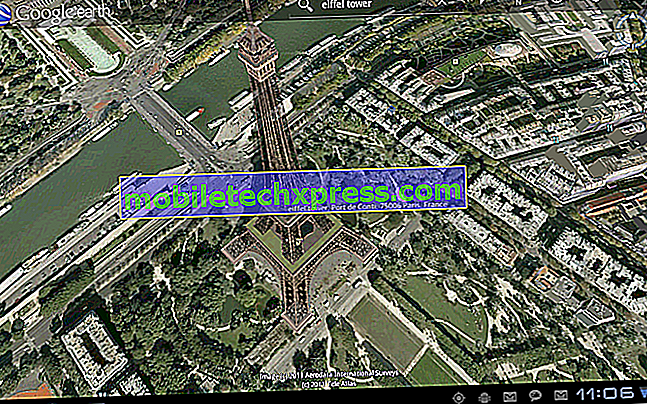Galaxy Note 4 zit vast in het scherm Software-update mislukt, start normaal niet op, andere stroomproblemen
Als er een eeuwigdurend probleem is dat tegenwoordig smartphones kan pesten, zijn het updateproblemen. We hebben al talloze artikelen gepubliceerd over hoe dit probleem op te lossen, maar veel Android # GalaxyNote4-gebruikers melden nog steeds dezelfde of vergelijkbare update-gerelateerde problemen, dus we hopen dat dit bericht een aantal van hen zal helpen.

Als u op zoek bent naar oplossingen voor uw eigen #Android-probleem, kunt u contact met ons opnemen via de link onderaan deze pagina.
Wanneer u uw probleem beschrijft, wees dan zo gedetailleerd mogelijk, zodat we gemakkelijk een relevante oplossing kunnen vinden. Als je kunt, voeg dan de exacte foutmeldingen toe die je krijgt om ons een idee te geven waar te beginnen. Als u al een aantal stappen voor probleemoplossing heeft geprobeerd voordat u ons een e-mail stuurt, moet u ze vermelden zodat we ze in onze antwoorden kunnen overslaan.
Hieronder staan specifieke onderwerpen die we vandaag voor u brengen:
Probleem 1: Galaxy Note 4 vastgelopen in Software Update mislukt scherm, zal niet normaal opstarten
Hallo jongens. Ik heb geprobeerd mijn software op de computer bij te werken. Trouwens, dit is de telefoon van de ontgrendelde Verizon die op T-Mobile draait. Dus het heeft nooit zijn eigen update gedaan. Ik kwam erachter dat ik het op de pc kan doen en probeerde het. Het bleef updaten, totdat ik daar halverwege belandde met een zwart scherm met de mededeling Software-update mislukt. En dat ik de reparatieassistent van Verizon Software moet gebruiken om het te repareren en de update te voltooien. MAAR, niet, de computer ziet de telefoon niet meer. scherm zit vast met dit zwarte bericht, je kunt er niet in, uit, alles. Wanneer ik de batterij eruit haal en weer teruggeef, verschijnt hetzelfde, een zwart scherm met dit bericht. Enig idee wat te doen om mijn telefoon weer tot leven te brengen? Bedankt. - Dusan
Oplossing: Hallo Dusan. Probeer uw telefoon op te starten in de herstelmodus en kijk of u het probleem kunt oplossen door de cachepartitie te wissen en / of door een fabrieksreset uit te voeren. De herstelmodus is een andere softwareomgeving die onafhankelijk van Android werkt. Volg deze stappen om te zien of u het apparaat naar deze modus kunt opstarten:
- Laad de telefoon minstens 30 minuten op.
- Druk op en houd vervolgens de toetsen Home en Volume omhoog ingedrukt en houd vervolgens de aan / uit - toets ingedrukt.
- Wanneer het logo van Samsung Galaxy op het scherm wordt weergegeven, laat u de aan- uitknop los, maar blijft u de toetsen Home en Volume omhoog ingedrukt houden.
- Wanneer het Android-logo wordt weergegeven, kunt u beide toetsen loslaten en de telefoon ongeveer 30 tot 60 seconden laten staan.
- Gebruik de toets Volume omlaag om door de opties te bladeren en selecteer 'wis cachepartitie'.
- U kunt de cachepartitie wissen of een fabrieksreset uitvoeren in deze modus. We raden aan dat u probeert de cachepartitie eerst te wissen. Als dat de telefoon niet opnieuw opstart naar de normale modus, dan is dat de tijd waarop u een fabrieksreset wilt uitvoeren.
Nu, als het probleem aanhoudt en je telefoon blijft falen om normaal opnieuw op te starten, kun je proberen te zien of het booten naar de downloadmodus en het opnieuw flitsen van de bootloader helpen. Als je een andere computer hebt, kun je die ook gebruiken voor het opnieuw flitsen van de bootloader. Dit zorgt ervoor dat u de kans elimineert dat de eerste computer de oorzaak is van het probleem in de eerste plaats.
Nu is het flitsen van een bootloader een lastig proces. Als het niet goed wordt gedaan, kan een knipperende procedure dingen compliceren en zelfs uw apparaat permanent baksteen. De stappen die we hieronder geven, zijn alleen bedoeld om te demonstreren hoe een bootloader te reflashen. De exacte stappen kunnen enigszins afwijken voor uw telefoon, dus zorg ervoor dat u extra onderzoek doet als u besluit deze procedure uit te voeren. Je moet ook eerst de juiste Odin-versie op je computer installeren om te kunnen reflashen.
Hieronder staan de typische stappen voor het reflashen van een Samsung-bootloader:
- Zoek naar de juiste firmware voor uw telefoonmodel en download deze. Zorg ervoor dat je de juiste kiest. Het moet dezelfde exacte firmware zijn die eerder op uw apparaat is uitgevoerd. We nemen aan dat u ergens de firmwareversie opsomt. Als u er nog geen notitie van hebt genomen, bestaat de kans dat u de verkeerde kiest. Zoals je misschien nu weet, kan het gebruik van een verkeerde firmware complicaties veroorzaken, dus veel geluk ermee.
- Laten we nu zeggen dat u de juiste firmware hebt geïdentificeerd. U wilt het dan downloaden naar uw computer. Het firmwarebestand moet een aantal bestanden bevatten zoals AP_, BL_, CSC _, etc.
- Zoek naar het bestand dat begint met een label BL; dit zou het overeenkomstige bootloader-bestand moeten zijn voor deze firmware. Zodra u het bootloader-bestand hebt geïdentificeerd, kopieert u het naar het bureaublad van uw computer of naar een andere map die u gemakkelijk kunt openen.
- Ga door met de rest van de knipperende procedure met behulp van het Odin-programma.
- Klik in Odin op het BL-tabblad en zorg ervoor dat u het bootloaderbestand gebruikt dat u eerder hebt geïdentificeerd.
- Zorg er nu voor dat de status "Device Added" en zijn "ID: COM box" blauw is geworden voordat u op de START-knop drukt. Hiermee start u het knipperen van de opstartlader van uw telefoon.
- Start de telefoon opnieuw op nadat de procedure is voltooid.
Probleem 2: Galaxy Note 4-scherm is zwart, kan niet worden ingeschakeld
Mijn telefoon heeft een zwart scherm. Alleen de lichten aan de onderkant gaan branden. De knop Volume omhoog en omlaag werkt, maar ik kan mijn scherm niet beantwoorden of openen. Ik heb de batterij eruit gehaald en alles schoongemaakt, 10 minuten gewacht voordat ik de batterij weer in de kast zette en er gebeurde niets. Het was niet gevallen of nat geworden. Wat kan ik volgende proberen ?? - Michelle
Oplossing: Hallo Michelle. De telefoon gaat duidelijk aan omdat de onderste lampjes gaan branden, waardoor het scherm mogelijk niet goed werkt. Probeer te zien of je het scherm weer kunt inschakelen in andere modi: herstelmodus, downloadmodus, veilige modus. Als het zwart blijft of niet reageert, moet u het verzenden zodat het scherm kan worden gerepareerd of vervangen.
Ter referentie vindt u hieronder de stappen voor het opnieuw opstarten van de telefoon naar andere modi (hierboven vindt u stappen voor de herstelmodus):
Opstarten in downloadmodus:
- Laad de telefoon minstens 30 minuten op.
- Druk op en houd vervolgens de toetsen Home en Volume DOWN ingedrukt en houd vervolgens de aan / uit-toets ingedrukt.
- Wanneer het logo van Samsung Galaxy op het scherm wordt weergegeven, laat u de aan / uit-toets los, maar blijft u de toetsen Home en Volume DOWN ingedrukt houden.
- Wacht tot het scherm Downloaden verschijnt.
Boot in veilige modus:
- Laad de telefoon minstens 30 minuten op.
- Houd de aan / uit-knop ingedrukt.
- Zodra het logo van de Samsung Galaxy verschijnt, laat u de aan-uitknop los en drukt u onmiddellijk op de knop Volume omlaag.
- Blijf de knop ingedrukt houden totdat het opnieuw opstarten van de telefoon is voltooid.
- Zodra je de tekst "Veilige modus" ziet in de linkerbenedenhoek van het scherm, laat je de knop Volume omlaag los.
Als u het scherm kunt inschakelen voor een van deze modi, betekent dit dat er mogelijk een Android-fout optreedt waardoor deze niet normaal werkt. Zorg ervoor dat u een fabrieksreset uitvoert via de herstelmodus om het probleem op te lossen.
Probleem 3: Galaxy Note 4 wordt uitgeschakeld wanneer het batterijniveau laag is, het scherm wordt zwart op zichzelf
Hoi. Mijn Note 4 kan tot 24 - 30% dalen en zal uitschakelen. Soms zal het, wanneer het op dat percentage uitschakelt, proberen het apparaat aan en uit te schakelen. Ik heb de zachte reset geprobeerd en ik heb de batterij ook een keer vervangen. Mijn telefoon is verzorgd, geen waterschade. Het heeft alle updates geïnstalleerd. Behalve degene die ik net vandaag heb. Wat ik in twijfel trek omdat Google laat zien dat deze update in oktober 2016 uitkwam. Deze nieuwe update is MMB29M.n910vvru2cpd1.
Er is ook een ander groot probleem opgetreden tijdens het typen. Mijn scherm zal bevriezen en dan zwart worden. Nadat ik daarna 30 seconden heb gewacht, komt het scherm weer aan. Vervolgens moet ik mijn wachtwoord intypen alsof de telefoon daadwerkelijk is uitgeschakeld en opnieuw is opgestart (maar dat gebeurde niet). Voor meer informatie die u nodig hebt, aarzel dan niet om contact met mij op te nemen. Dank je. - Mark
Oplossing: Hallo Mark. Eerst moet u de systeemcache vernieuwen door de cachepartitie schoon te vegen (bovenstaande stappen). Dit is vooral belangrijk omdat je denkt dat het probleem na een update is begonnen.
Ten tweede moet u, omdat u een batterijprobleem lijkt te hebben, ook proberen om de batterij opnieuw te kalibreren. Het kan gemakkelijk worden gedaan, dus als je het nog niet hebt geprobeerd, zijn hier de stappen om het te doen:
- Leeg de batterij tot 0% met behulp van de telefoon. Je kunt spelletjes spelen of je gebruikelijke routine doen om dit te bereiken. Om het sneller te doen, raden we aan dat u apps gebruikt die veel hulpmiddelen vereisen, zoals zware grafische spellen.
- Laad de telefoon op zonder deze opnieuw in te schakelen.
- Wacht tot de batterij aangeeft dat deze volledig is opgeladen tot 100%.
- Wacht een uur voordat u de telefoon loskoppelt van de lader.
- Gebruik de telefoon totdat de batterij 0% procent bereikt. De telefoon zou vanzelf moeten uitgaan.
- Laad de telefoon op tot 100%, wacht een uur voordat u hem weer loskoppelt.
- De batterij moet nu opnieuw worden gekalibreerd. Observeer hoe de telefoon werkt.
Als de twee procedures niet helpen bij het oplossen van uw probleem, aarzel dan niet om de fabrieksinstellingen te resetten. Dit zorgt ervoor dat alle Android- en vooraf geïnstalleerde app-instellingen terugkeren naar hun standaard bekende werkstatus. Als het probleem te wijten is aan een fout van het besturingssysteem die is ontstaan na de laatste update, moet de fabrieksreset deze elimineren.



![Oplossingen voor opstart-, batterij- en stroomproblemen met de Samsung Galaxy S6 Edge [deel 3]](https://uploads.mobiletechxpress.com/wp-content/android/994/solutions-samsung-galaxy-s6-edge-boot-up-2.jpg)